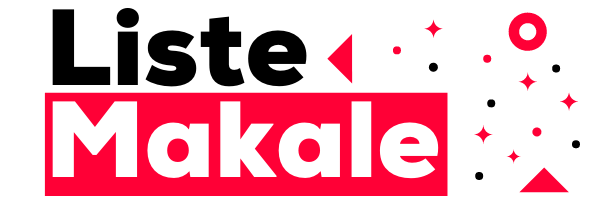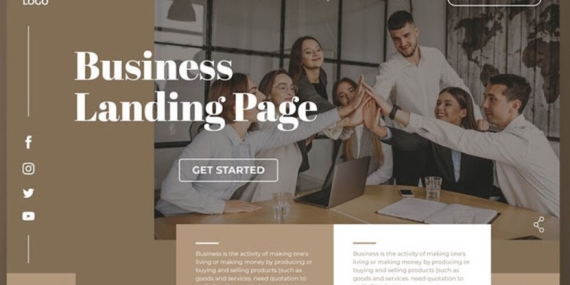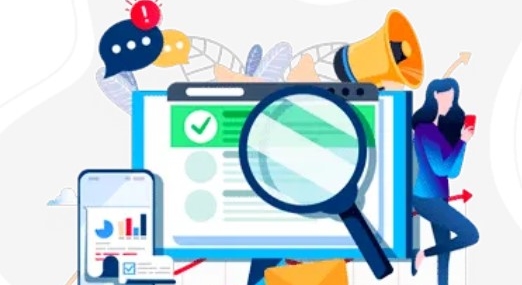Masaüstü, laptop, tablet ve cep telefonlarını kullanarak internete bağlanmak için kullandığımız tüm tarayıcılar, kullanıcılara internette daha önce ziyaret ettikleri sayfaları hatırlatmak ve bu sayfaları daha hızlı yükleyebilmek için bilgisayarda otomatik olarak kayıt tutar. Bu kayıt işlemi sürekli devam eder ve zamanla birçok site adresi geçmiş listenizde görünür. Bu nedenle aradığınız sayfayı bulmak zor olabilir veya girdiğiniz sitenin başkaları tarafından görüntülenmesini istemeyebilirsiniz. Bu durumda internet geçmişini silme işlemi uygulanacaktır. Peki, web geçmişi nasıl silinir? Gelin, bu sorunun yanıtını inceleyelim.
Google Chrome İnternet Geçmişi Silme

Google Chrome arama geçmişinizi silebilmek için yapmanız gereken ilk şey tarayıcıyı açmaktır. İkinci adımda, tarayıcının sağ üst köşesinde bulunan üç nokta olan Chrome menüsüne tıklamalısınız. Açılan sekmede “Geçmiş” bölümüne tıklayarak geçmişinizi görüntüleyebilir ve silme işlemine geçebilirsiniz. Bu bölümden sonra geçmişinizi tüm detayları ile görüntüleyebileceksiniz veya dilerseniz tüm erişimleri silebilirsiniz. Belirli sayfaları geçmiş listesinden çıkarmak için yapılması gereken işlem çok basittir; yanındaki kutucuğu işaretleyerek bir sonraki adıma geçebilirsiniz. İşaretlediğiniz bir sayfayı arama geçmişinizden kaldırmak için sağ üst köşedeki “Kaldır” düğmesine basmanız yeterlidir. “Bu sayfaları silmek istediğinizden emin misiniz?” sorusuna “Sil” cevabını verirseniz, arama geçmişinizden silmek istediğiniz belirli sayfalar silinecektir.
Belirli sayfaları değil tüm arama geçmişini silmek istiyorsanız, arama geçmişi göründüğünde her birini işaretlemeniz gerekmez. Sadece geçmiş metnine tıklayın ve otomatik olarak soldaki 3 satırla temsil edilecektir. Bu bölümden sonra “Tarama Verilerini Temizle” butonuna tıklamalısınız. Bu aşamada karşınıza iki seçenek çıkacaktır. “Temel” ve “Gelişmiş” olmak üzere iki farklı sekmeyi kullanarak geçmişi temizleyebilirsiniz. Her iki sekmede de zaman aralığını seçme olanağına sahipsiniz. İstediğiniz seçeneği seçtikten sonra tek yapmanız gereken “Verileri Temizle” butonuna basmaktır. Bu adımı tamamladıktan sonra, belirlediğiniz süre içerisinde tüm geçmiş verileriniz silinecektir.
Temel sekmesini kullanırsanız, tarama geçmişi, tanımlama bilgileri ve site verileri gibi veriler ve ayrıca önbelleğe alınmış resimler ve dosyalar belirttiğiniz zaman aralığının dışında silinecektir. Gelişmiş sekmesinde, Temel sekmesinden farklı olarak, parolalar ve diğer oturum açma verileri, form doldurma verileri, indirme geçmişi, site ayarları, barındırılan uygulama verileri ve otomatik form doldurma verileri gibi birçok seçeneği de silebilirsiniz.
Hangi seçeneği kullanmak istediğiniz, zaman çerçevesi gibi seçtiğiniz bir süreçtir. Bu iki adımı kullanarak arama geçmişinizi silebilirsiniz. Ayrıca Google Chrome’da internet geçmişinizi silmenin bu kadar uzun sürmesini istemiyorsanız; “CTRL + H” kombinasyonunu kullanabilirsiniz. Bu kısayol ile tarayıcınızın geçmişini hızlı bir şekilde görüntüleyebilirsiniz.